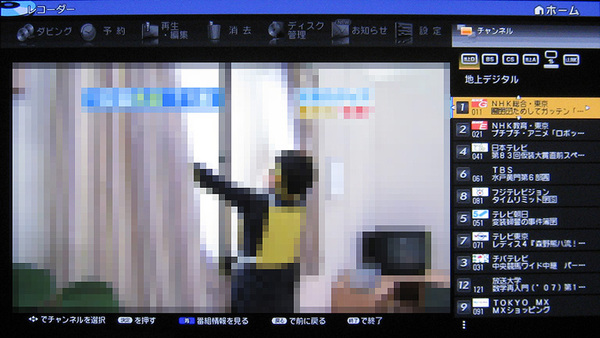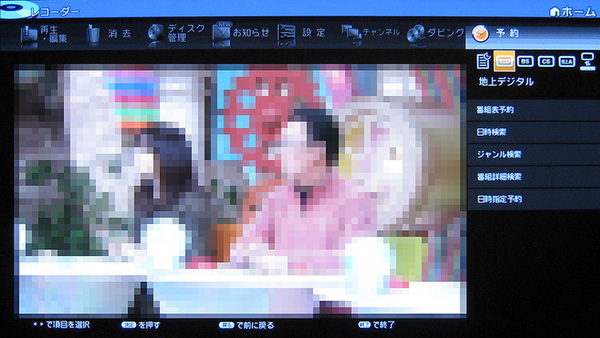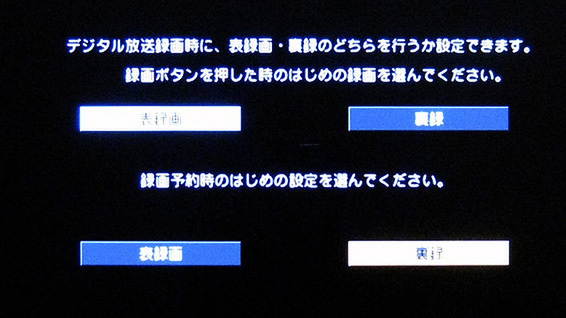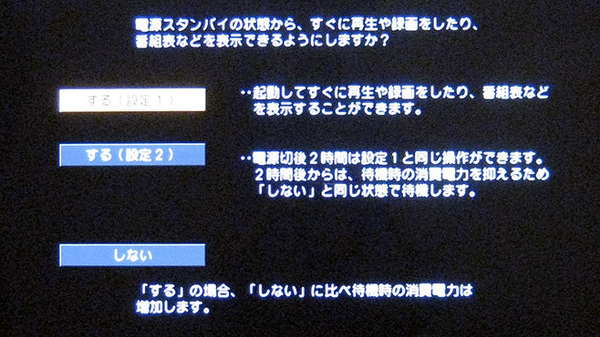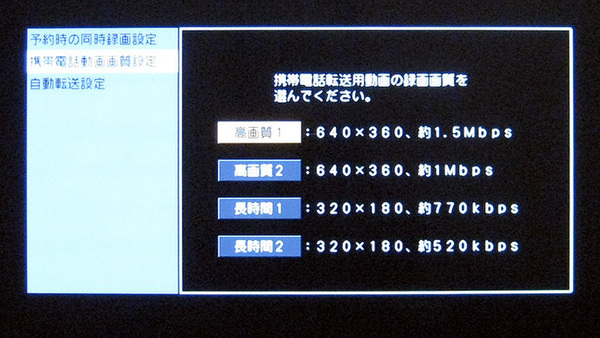使い勝手の良い「モーションガイド」で快適に操作できる
メニュー操作には、薄型テレビの「LX1」シリーズなどでも採用されている「モーションガイド」を採用した。これは、画面をほんの少しだけ縮小して、画面の左端などのスペースでメニューを表示するもの。設定だけでなく、裏番組の放送内容の確認なども視聴を妨げずに行なうことができるのは便利だ。薄型テレビにも採用されるGUIだけあって、使い勝手は抜群で、レコーダーをチューナーとして使うような場合でも重宝する。
録画予約に関しては、自動録画などの便利機能はあまり備えていない。従来どおりむやみに機能を盛り込むことでユーザーを混乱させず、すっきりと使いやすくする設計だ。録画予約は、番組を選んで決定するだけで予約が完了する「かんたん予約」となっている。
録画モードを切り換えるなど、詳細予約の場合はメニューで「詳細予約」を選択する方式だ。録画モードはデジタル放送の場合、「DR/2倍/3倍/5倍/7倍/8.5倍」を含む10段階に設定できる。他社と異なるのは「DR/2倍/3倍」モードでは、番組連動データを含むすべての情報を録画すること。最長録画時間はやや不利となるが、番組連動データは意外と面白いものも多く、特にスポーツ番組などは選手のデータなどが手軽に確認できて便利だ。今や番組連動データの録画ができるモデルはシャープだけだ。
なかなか便利!? 「裏録」と「エコモード」
ユニークなのが、録画予約時の設定にある「裏録」と「表録画」の区別。これは、録画予約時に「裏録」を設定すると、別のチャンネルを視聴中に録画予約の時間が来た場合、視聴中のチャンネルはそのままで、もうひとつのチューナーで録画だけがスタートするもの。
「表録画」の場合は、視聴中の放送が切り替わり、録画と同時にその放送も表示される。他社のレコーダーにはない機能なので、最初は戸惑ったが、慣れてしまうとかなり便利。レコーダーをテレビチューナーとして使っている場合は「裏録」を選んでおけば、録画時間がくるたびに、視聴中の番組が中断されてしまうことを防げる。番組を録画しつつも基本的にはリアルタイムで視聴したいなら、「表録画」にしておくことで時間がくれば自動で予約した番組に切り替わるというわけだ。これは、初期設定時に録画ボタンを押したときと、録画予約時の設定を登録できるが、録画予約時に個別に設定することもできる。
そして、新採用ではないが、こちらも独自の機能である「エコモード」にも触れておきたい。これは個人的には実に便利な機能だと思っている。エコモードは本体前面にある物理的なスイッチで「入/切」を切り換えるもので、「入」にしておくと録画予約だけが機能するようになり(リモコンによる操作も可能)、待機時の消費電力を最小に抑えるもの。寝る前にエコモードを「入」にしておき、日中、テレビを見ようかな? という時には一緒にエコモードを「切」にするような使い方をするわけだ。
わざわざレコーダーの前に行ってスイッチ操作をするのは不便にも感じるが、慣れてしまえばたいした作業でもないし、基本的には待機時消費電力が増えるので使いたくない「高速起動」も電気代の心配なく使えるメリットがある。
就寝時や長期の外出時など、絶対に使わないときにエコモードに切り換える習慣がついてしまえば、使い勝手と省エネの両方を両立できるわけだ。なお、高速起動の設定も2種類+しないの設定が可能で、使い方に合わせて細かく省エネの設定を行なうことができるようになっている。ちなみに起動時間は、オフで35秒56、オンで13秒91だった。
このほかの新機能としては、「高画質番組持ち歩き」がある。これは、携帯電話へ録画した番組を持ち出せる機能。最高で640×360ドット、約1.5Mbpsの画質で転送できるため、パナソニックのワンセグ画質での番組転送に比べてより高画質で番組を楽しむことができる。
対応機器は昨年の夏~秋発売以降の「AQUOSケータイ」など、シャープ製モデルとまだ少ないが、画質的にはかなりのもので、これならば映画なども転送して、長時間の移動時などに番組を見ようという気になる。転送用の番組の作成は、録画時に同時に行なうほか、後から変換することも可能。後から変換する場合はほぼ番組と同じ時間がかかってしまうので、転送したい番組は録画予約時に設定しておくといいだろう。